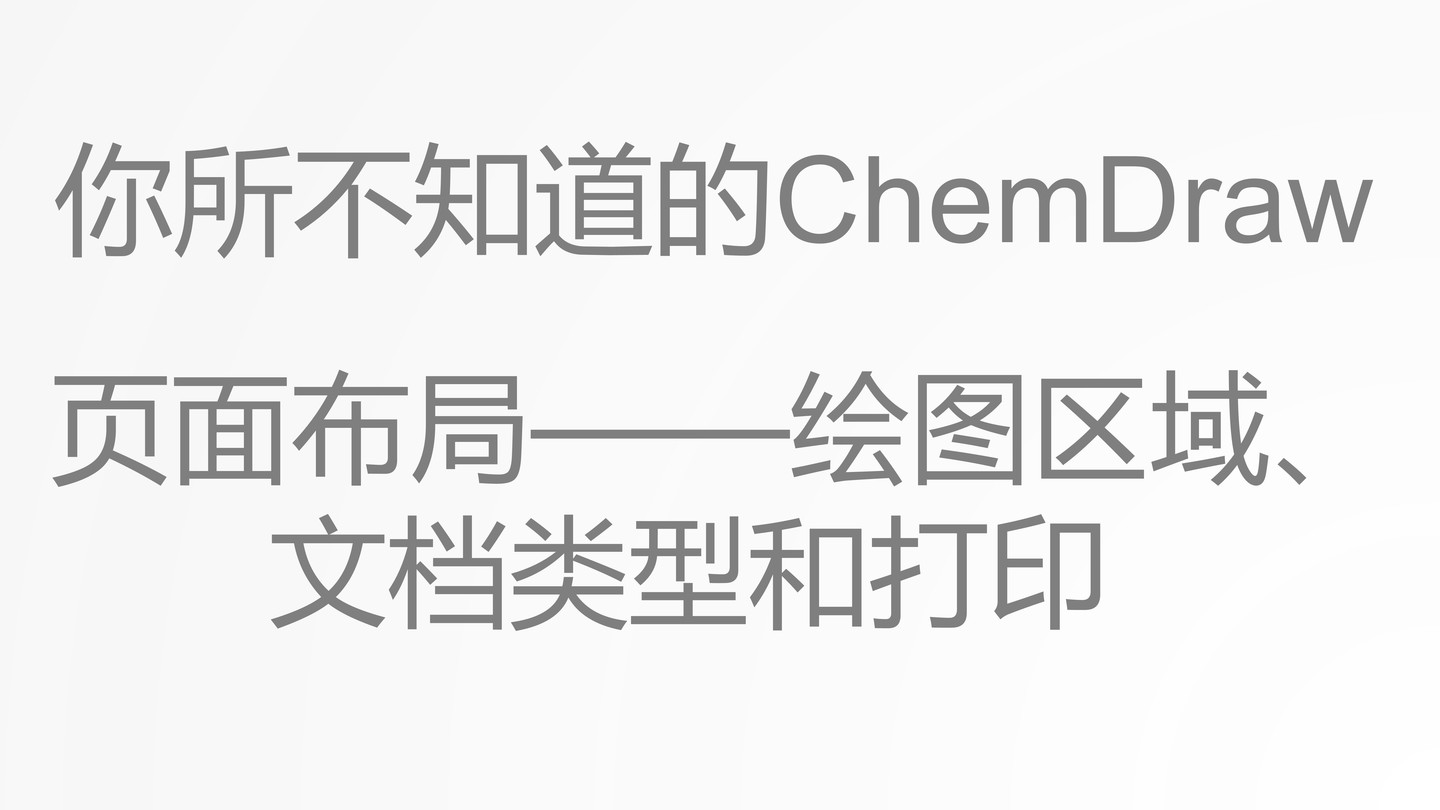
2.1 绘图区域(The Drawing Area)
文档窗口的大小可能与页面的绘图区域不同。文档窗口只能显示页面绘图区域的一部分。
可以使用以下选项来设置绘图区域在屏幕上的显示:
⑴Document Settings和 Page Setup可以设置页面大小和方向、页边距、页眉、页脚、文件类型和大小。
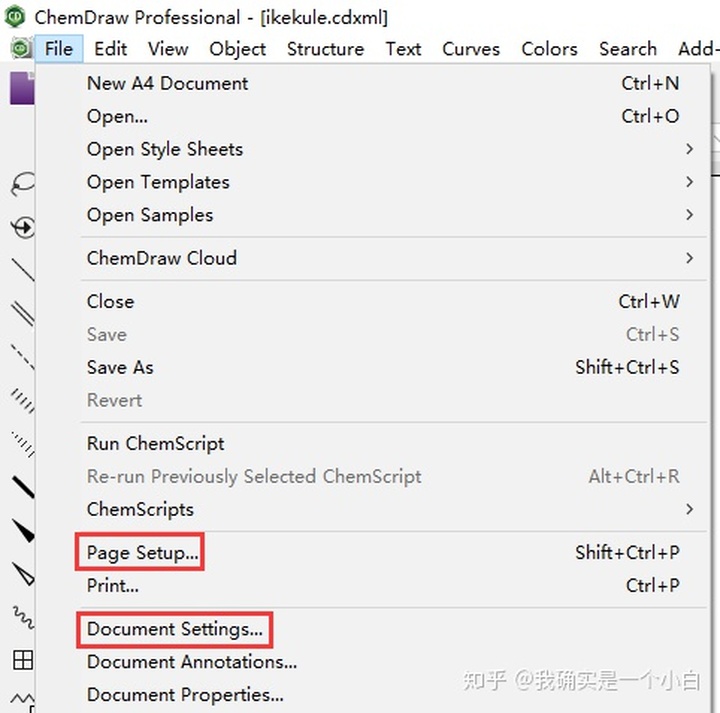
⑵View菜单中的选项可以调整页面在屏幕上的显示大小,包括文档窗口实际大小(Actual Size)、显示整个文档窗口(Show Document)、放大视图(Magnify)和缩小视图(Reduce)。
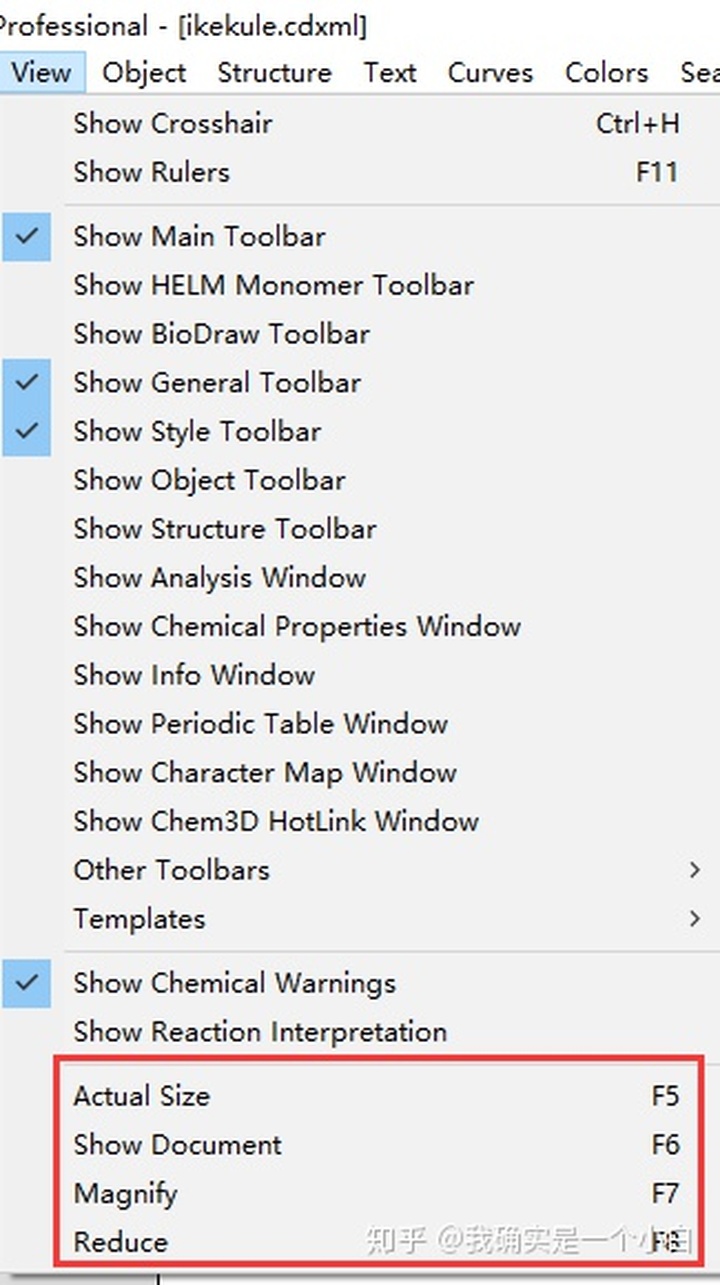
⑶使用通用工具栏上的放大视图和缩小视图功能,可以放大和缩小页面在屏幕上的显示。


⑷使用通用工具栏上的缩放下拉列表,选择页面缩放大小。








 本文详述了浏览器打印时的绘图区域、文档类型(页面模式与纸张模式)及其设置,包括页眉页脚、页面设置和打印选项。重点介绍了页面模式的页边距、纸张模式的重叠部分调整,以及如何设置页眉和页脚,确保打印内容的准确无误。同时,文章还涵盖了缩放功能在不同打印机间的适配问题,以及35mm胶片边界指示线的使用。
本文详述了浏览器打印时的绘图区域、文档类型(页面模式与纸张模式)及其设置,包括页眉页脚、页面设置和打印选项。重点介绍了页面模式的页边距、纸张模式的重叠部分调整,以及如何设置页眉和页脚,确保打印内容的准确无误。同时,文章还涵盖了缩放功能在不同打印机间的适配问题,以及35mm胶片边界指示线的使用。
 最低0.47元/天 解锁文章
最低0.47元/天 解锁文章















 933
933

 被折叠的 条评论
为什么被折叠?
被折叠的 条评论
为什么被折叠?








